※当サイトはアフィリエイトプログラムによる収益を得ています。
レノボ ThinkPad E15の実機レビュー

| CPU | Core i7-10510U Core i5-10210U Core i3-10110U |
|---|---|
| GPU | CPU内蔵 Radeon RX 640 |
| メモリ | 4GB~16GB |
| ストレージ | HDD / SSD SSD+HDD / SSD + Optane |
| 液晶サイズ | 15.6インチ |
| 液晶種類 | フルHD 非光沢 / フルHD IPS 非光沢 |
| 質量 | 約1.9kg |
| バッテリー | 最大 約12.6時間 |
| 価格[税別] | 6万円台~ |
ThinkPad E15は、タイピングしやすい15.6型ノートPCです。
大きく湾曲したキートップに、しっかりとした打鍵のキーボードを搭載し、デスクトップPCのキーボードのような打ち心地です。文字や数字の入力作業が多い方におすすめです。
また、Core i3搭載モデルであれば、6万円台(税別)から購入することができ、コストパフォーマンスも高いです。
旧モデルのThinkPad E590から、CPUが第10世代Core(U)にバージョンアップしており、順当進化を遂げています。また、質量も軽くなっており、ちょっとした移動や収納が楽になりました。
レビュー機は当サイトの購入品です。今回は次の構成でレビューをしています。
レビュー機の構成
Core i7-10510U、Radeon RX 640、16GBメモリ、256GB PCIe SSD
目次
お忙しい方は、「ThinkPad E15の特徴」のみお読みください。
ThinkPad E15の特徴
テンキー付きの打ちやすいキーボード
ThinkPad E15は、定評のある打ちやすいキーボードを搭載しており、さらにテンキーも搭載しています。テンキーを使用して数字を入力する経理、ライター、プログラマーなど、キー入力の多い作業に適しています。
また、英語キーボードを選択することができ、アプリのショートカットキーを多用する方などにおすすめです。

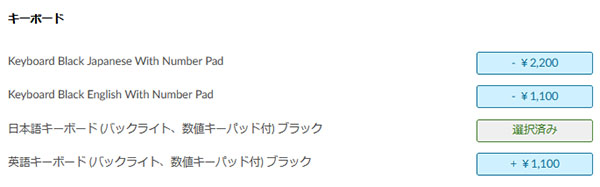
ただ、テンキーを搭載している影響で、一部横幅が小さいキーがあります(下図参照)。もしテンキーを使用しないなら、これらのキーの横幅が狭くないThinkPad E14もご検討下さい。
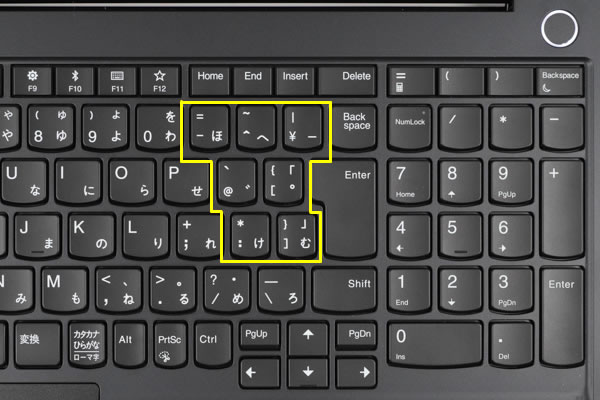
Core i3モデルならコスパは高い
ThinkPad E15は、Core i3を搭載したモデルなら、SSD、広視野角FHDといった構成でも6万円台で購入でき、コストパフォーマンスは比較的高いです。
MS Officeソフトや会計ソフトの使用といった一般的な事務作業や、Web閲覧、メールといった一般的な事務作業であれば、Core i3搭載モデルでも十分に快適に使用できるでしょう。
ただし、Core i5を搭載したモデルはそこまで割安感は無く、Ideapad S540やInspiron 15 5000など、同等スペックでもさらに安いPCがあります。

Radeon RX 640搭載でエンコードは速くなる
ThinkPad E15は、外部グラフィックスとしてRadeon RX 640を選択することができます。
3DMarkのベンチマークを見ると、Intel UHD グラフィックスとほぼ変わらずそれほど高い性能ではありません。ただし、ハードウェアエンコードは速かったです。AMD グラフィックスのハードウェアエンコードに対応しているアプリなら、やや処理が高速化するでしょう。ベンチマークの詳細については「ベンチマーク(グラフィックス)」をご覧ください。
IPS液晶をおすすめ
ThinkPad E15は、TN液晶とIPS液晶の2種類から選択できます。どちらもフルHDですが、IPS液晶の方が視野角が広く見やすいです。
ThinkPad E15のようなビジネスPCは、一日中PCでの作業を行うこともあるので、液晶の見やすさは、目の疲れや作業効率にも直結してきます。そこまで大きな価格差ではないので、IPS液晶を搭載することをおすすめします。Core i3搭載モデルの最安構成では、デフォルトでTN液晶が選択されていたので、液晶の変更を忘れないようにしてください。
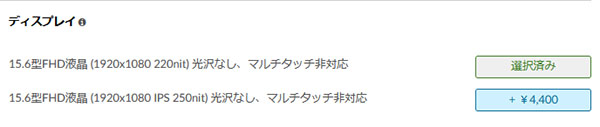
デュアルストレージ構成も可能
ThinkPad E15は、HDD + SSDといったデュアルストレージ構成も選択可能です。
据え置きで使う場合は、256GB SSD + 1TB HDD等の構成にすることで、起動の速さと、大容量ストレージを両立することができます。なお、より速度にこだわる場合は、SSD+Opnateメモリーの構成も選択できます。
ただし、大容量ストレージがやや高めです。スキルがあれば、自分で換装・増設するのもいいでしょう。底面カバーは特に難しくなく開けられます。
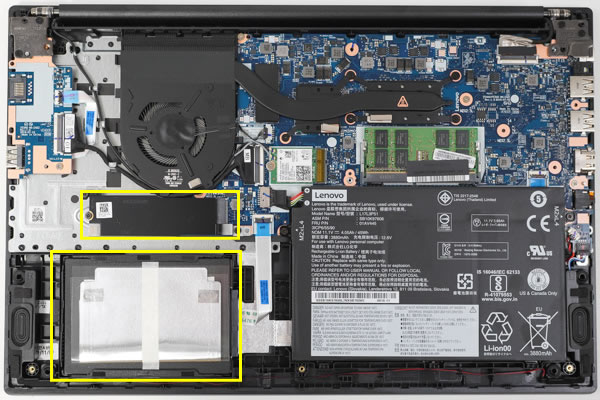
フラットになるディスプレイ
ThinkPad E15は、液晶をフラットにすることができます。向こう側に座っている人に画面を見せるときに便利ですし、座高の高いや、床にPCを置いてしゃがんで作業をすることがある方にも便利です。

遂になくなったSDカードリーダー
旧モデルではあったmicroSDカードリーダーが無くなってしまいました。デジカメやスマホから写真や動画を取り込む場合は、別途アダプターが必要です。
旧モデルよりわずかに軽量化
旧モデルのThinkPad E590と比較すると、ThinkPad E15はCPUが第10世代になり、わずかにコンパクトになりました。また、質量は200gほど軽量になり、2kgを切るようになったので、少し取り回しがしやすくなりました。
| [本製品] ThinkPad E15 |
[旧モデル] ThinkPad E590 |
|
| 画像 |  |
 |
| CPU | 第10世代Core | 第8世代Core |
| GPU | Intel UHD / Radeon RX640 |
Intel UHD 620 / Radeon RX 550X |
| ストレージ | HDD / SSD / HDD + SSD / SSD + Optane |
HDD / SSD / HDD + SSD / HDD + Optane |
| サイズ | [幅]368 [奥行]245 [高さ]18.9 |
[幅]369 [奥行]252 [高さ]19.95 |
| 質量 | 約1.9kg~ | 約2.10kg~ |
各用途の快適度
ThinkPad E15の各用途の快適度は次のように考えます。もちろん、細かい用途や、ソフトによっても快適具合は変わってきますので、参考程度にご覧下さい。
| 用途 | 快適度 | コメント |
| Web閲覧 Office作業 |
◎ | 十分なスペックです。広視野角液晶を選択でき、キーボードも打ちやすく、作業しやすいと思います。 |
|---|---|---|
| 動画鑑賞 | ○ | 液晶の鮮やかさが物足りないですが、それほど画質にこだわりがなければ普通に動画鑑賞できます。 |
| RAW現像 画像編集 |
△ | 液晶色域が狭いため、画像を扱う作業にはあまり向いていません。 |
| 動画編集 | △ | Radeon RX 640を搭載できるものの、動画編集をするにはスペック不足です。もう少し高性能のノートPCを購入したほうがいいでしょう。 |
| ゲーム | △ | Radeon RX 640のグラフィックス性能はあまり高くないため、ゲーム向きではありません。 |
液晶ディスプレイのチェック
液晶ディスプレイのチェックです。
一般向けの作業なら見やすいと思います。クリエイティブ作業には色域が物足りません。最大輝度は、当サイトの計測では275cd/m2と普通です。
- 色域
- RGB
発色特性 - 視野角
- 画素・
ギラつき - 映り込み
- フリッカー
色域は狭いです。当サイトの計測ではsRGBカバー率は62.1%でした。
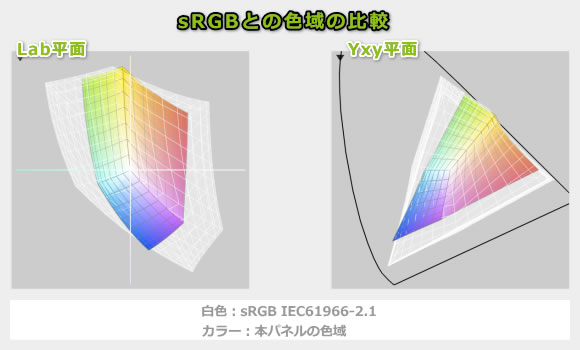
ガンマ補正曲線を確認すると、やや暖色系の画面であることが分かります。
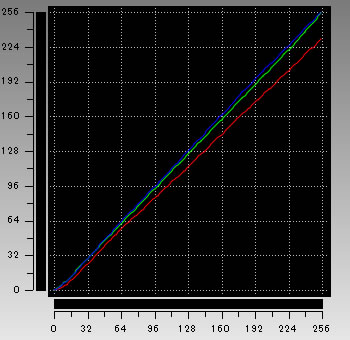
視野角は広いです。

画素形状です。ギラつきはほぼ感じません。
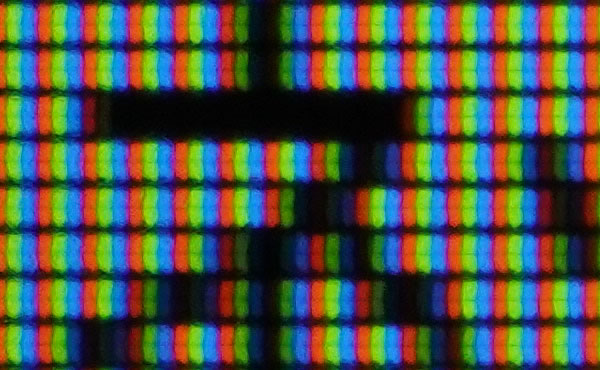
非光沢液晶ですので、映り込みは低減されています。

輝度を下げるとフリッカーが確認できました。
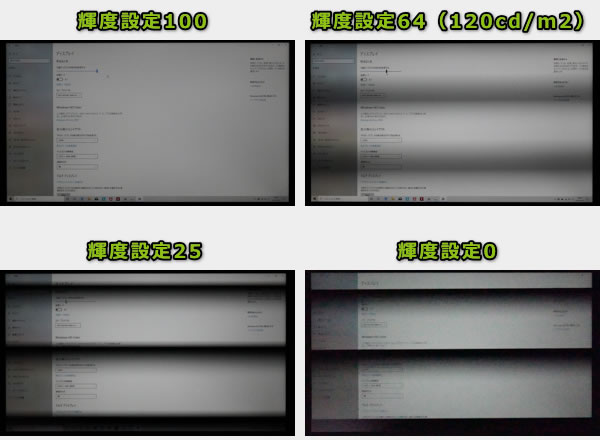
※カメラのシャッタースピードを1/2000秒にして撮影したときの画面
キーボードおよびタッチパッドのチェック
キーボードとタッチパッドのチェックです。
キートップが大きく湾曲しており、打ちやすいキーボードです。押し始めの抵抗感が強めなので、デスクトップ用キーボードを打つようにしっかりした打鍵感が欲しい方に最適です。ただ、なでるように軽いタッチで打つ方にはやや不向きかもしれません。
英語キーボードやバックライトキーボードを選択することもできます。


パフォーマンスのチェック
パフォーマンスのチェックです。
ThinkPadシリーズのパソコンには、インテリジェント・クーリングという機能が搭載されています。この元々の機能は、膝の上にPCを置いたときなど、揺れを検知するとPCの表面温度が熱くならないようにするものでした。最近のThinkPadでは、このインテリジェント・クーリング機能の設定が、電源モード(Windowsパフォーマンス・パワー・スライダー)に統合され、スライダーを動かすことでパフォーマンスと表面温度の両方を調整するようになりました。

デフォルトの「高パフォーマンス」の設定のままだと、CPUに大きな負荷をかけたときに、処理速度が上がらず、同じCPUを搭載した他のPCよりも遅いです。処理速度が上がらないなと感じたら、「最も高いパフォーマンス」の設定にしてみてください。
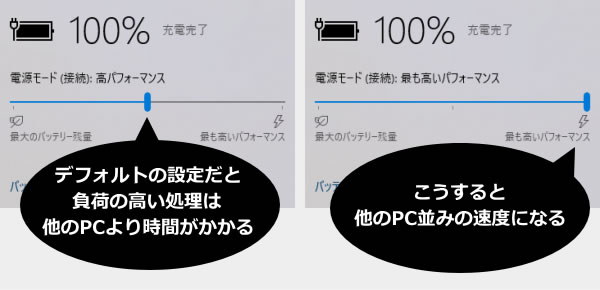
CPU
第10世代Coreプロセッサーを搭載し、性能は標準的です。一般ユーザーであれば十分な性能です。ただ、メモリがシングルチャンネルなので、ややパフォーマンスが出ませんでした。
以下、「高パフォーマンス」と「最も高いパフォーマンス」のモードで計測したベンチマークスコアなどを掲載します。
~ CINEBENCH R20 マルチコア ~
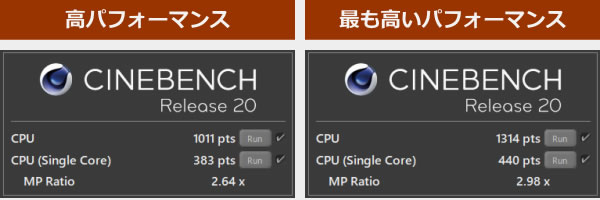
※[高パフォーマンス]、[最も高いパフォーマンス]と書かれたCPU以外は、他のPCで計測した代表値です
グラフィックス
グラフィックスは、CPU内蔵グラフィックスを使うか、もしくはRadeon RX 640の外部グラフィックスを選択できます。Radeon RX 640自体は大した性能ではなく、CPU内蔵のIntel UHD グラフィックスとベンチマークスコアはほとんど変わりません。Radeon RX 640を搭載したからといってゲームのフレームレートが向上するといったことはありません。ただし、ハードウェアエンコードは速かったので、ソフトが対応していればエンコード時間が短縮できるでしょう。
なお、下のベンチマークスコアは「最も高いパフォーマンス」の設定で計測しています。
~ 3DMark Night Raid - Graphics score ~
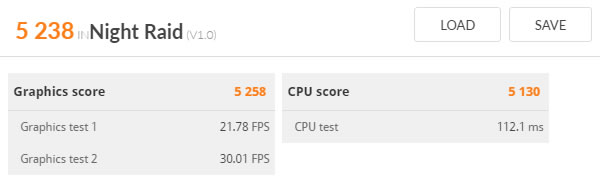
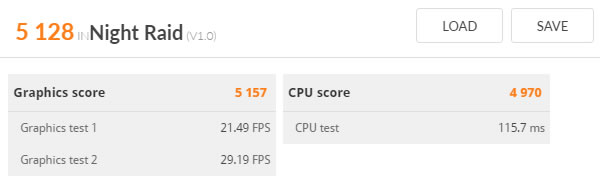
※[レビュー機で計測]と書かれたグラフィックス以外は、他のPCで計測した代表値です
※[レビュー機で計測]と書かれたグラフィックス以外は、他のPCで計測した代表値です
ストレージ
ストレージは、SSDやHDDを搭載できます。またデュアルストレージにすることも可能です。
~ CrystalDiskMark ~
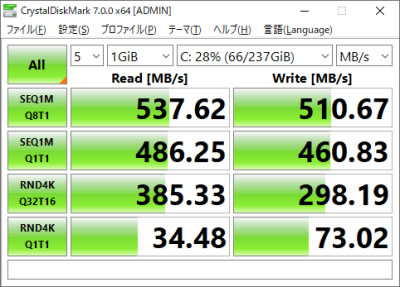
※[レビュー機で計測]と書かれたストレージ以外は、他のPCで計測した代表値です
実際のソフトで計測した処理時間
次に、実際のソフトウェアで計測した各種処理時間を掲載します。なお、「最も高いパフォーマンス」でテストしています。
Radeon RX 640を搭載することで、Intel UHD グラフィックス搭載時よりも、書き出しが速くなっています。
※ グラフィックスは全てノートPC用
前述しましたが、Radeon RX 640を搭載することで、エンコード(VCE)が速いです。
| 高パフォーマンス | 最も高いパフォーマンス | |
| x265でエンコード (※1) | 37分23秒 | 28分44秒 |
| NVENCでエンコード (※2) | ー | ー |
| QSVでエンコード (※3) | 3分57秒 | 3分14秒 |
| VCEでエンコード(※4) | 2分5秒 | 1分46秒 |
※1 "4K"や"8K"にも対応したx264の後継のエンコーダー。エンコードは遅いが画質が綺麗
※2 NVIDIAのKeplerコア以降のGPUに搭載されるハードウェアエンコーダー
※3 CPU内蔵のハードウェアエンコーダー
※4 AMD APU内蔵のハードウェアエンコーダー(AMD Media SDK)
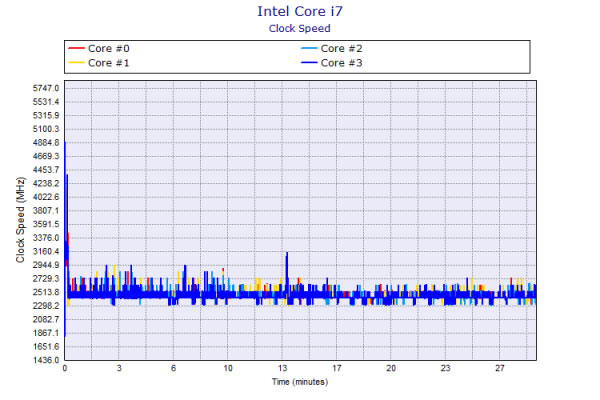
質量のチェック
質量のチェックです。
メーカーサイトを確認すると、約1.9kgとなっていますが、当サイトによる計測値は1.780kgと大分軽い結果でした。
| 質量 | |
| PC本体 | 1.780kg |
| ACアダプター | 280g |
バッテリー駆動時間のチェック
搭載するバッテリーは45Whです。普通の駆動時間です。
| バッテリー駆動時間 | |
| (1) JEITA2.0 | 最大12.6時間 |
| (2) PCMark 10 Modern Office | ― |
| (3) 動画再生時 | 6時間52分 |
| (4) PCMark 8 Work | 4時間39分 |
(1) メーカー公表値
(2) 文書作成、ブラウジング、ビデオ会議といった事務作業。アイドル時も多く軽めの処理
(3) ローカルディスクに保存した動画(解像度:720x480)を連続再生
(4) ブラウザでのショッピング/画像閲覧、文書作成、表計算、ビデオチャット等。やや重めの作業
以下、静音性、パーツの温度、表面温度、消費電力を計測していますが、搭載するパーツの種類によって結果は変わります。
静音性のチェック
動作音(静音性)のチェック結果です。
やや低めの騒音値です。- 高パフォーマンス
- 最も高いパフォーマンス

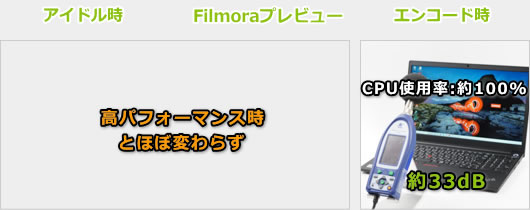
部屋を極力無音にしたときの騒音値:20.0dB
※無響室で測定したわけではないので、数値は不正確です
※CPU使用率およびGPU使用率は平均値です
左から1番目:アイドル時(何も操作していない状態)
左から2番目:Filmora 9 の動画編集ソフトでプレビュー再生
左から3番目:TMPGEnc Video Mastering Works でエンコードした時(x265
参考までに、当サイトで使用している騒音計が表示する騒音値の目安を掲載します。

パーツの温度のチェック
各パーツの温度のチェック結果です。もし、あまりにも温度が高いと、パーツの寿命や動作の安定性に影響します。
エンコード時において、「高パフォーマンス」のモードのときはやや低め、「最も高いパフォーマンス」のモードのときは普通の温度です。
- 高パフォーマンス
- 最も高いパフォーマンス
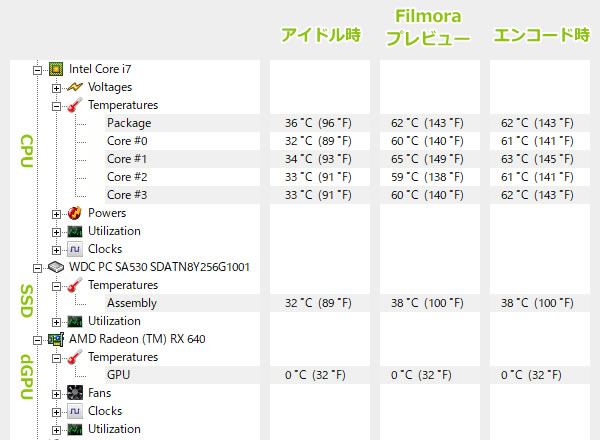
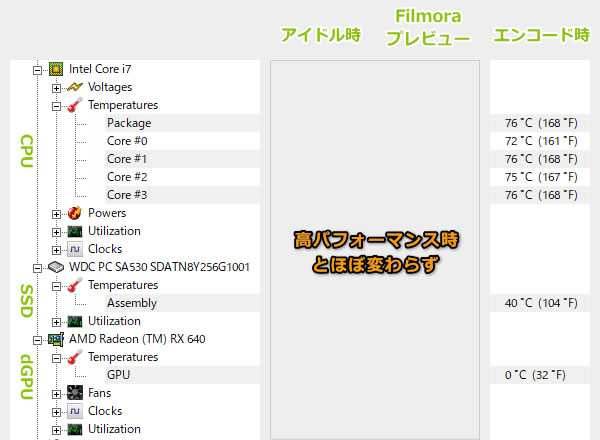
※PCの状態は「静音性のチェック」のときと同じです
※FF14ベンチ実行時の温度は、温度が高めになる最後のシーン
表面温度のチェック
本体の表面温度のチェック結果です。もし、表面温度が高すぎると、作業中に手のひらが熱くなり、不快になります。
「高パフォーマンス」時も「最も高いパフォーマンス」時もそれほど高い温度ではありません。
- 高パフォーマンス
- 最も高いパフォーマンス

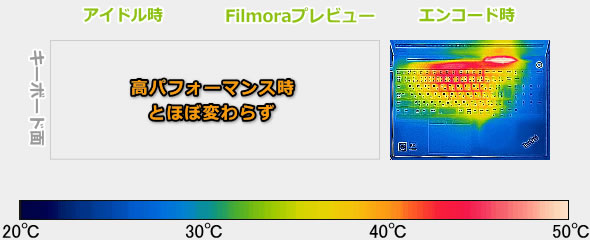
※PCの状態は「静音性のチェック」のときと同じです
消費電力のチェック
消費電力のチェック結果です。数値は変動しますが、確認できた最も高い数値を掲載しています。
エンコード時の「最も高いパフォーマンス」のときの消費電力はやや高めになりますが、全体としてはやや低めの消費電力です。
- 高パフォーマンス
- 最も高いパフォーマンス

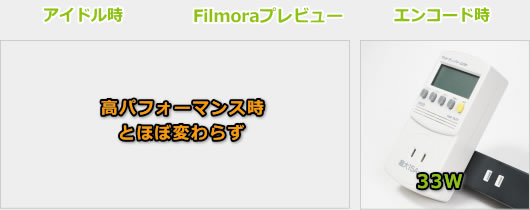
※PCの状態は「静音性のチェック」のときと同じです
※確認できた中で、最も高い消費電力を掲載しています
外観のチェック
外観のチェックです。
ThinkPadらしい変わらぬデザインです。

天板です。

スピーカーは下図の位置に配置されています。音質はややシャカシャカした感じが強いですが、普通のノートパソコンと同等かと思います。勝手に点数をつけると、10点満点で5点といったところです(5点が普通です。音質についての評価はあくまで主観です。ご了承下さい)。

カスタマイズで指紋センサーを選択すると、右上の電源ボタンに指紋センサーが統合されます。

Webカメラは、レバーをスライドさせることで物理的に隠すことができます。

側面のインターフェースには、給電とVideo-outに対応したUSB Type-C、USB 3.1 x2、USB 2.0、HDMI、LANポートを備えています。ただし、光学ドライブは搭載していませんし、旧モデルではあったmicroSDカードリーダーもなくなっています。

底面です。

底面カバーを取り外したときの画像です。底面カバーは、まずネジを外し、不要になったカード類を、底面カバーとPC本体の隙間に入れて一周動かすと爪が外れて簡単に取れます。

メモリスロットは1つです。

M.2 SSDです。

バッテリー容量は45Whです。

ACアダプターは普通のサイズです。

まとめ
ThinkPad E15は、キートップが大きく湾曲し、しっかりとした打鍵感のあるキーボードを搭載したスタンダードなノートパソコンです。テンキーも搭載しています。数字を入力する経理、ライター、プログラマーなど、キー入力の多い作業に適しています。
実測では1.8kgを切る質量で大分軽量化しています。別の部屋へPCを持って行きやすくなったと思います。
価格はCore i3を搭載したモデルが安く、6万円台(税別)から購入可能です。Core i5モデルやCore i7モデルになるとやや割高感があります。
据え置きのメインPCとして秀逸な15.6型ノートPC
ThinkPad E15

特徴
- キーボードが打ちやすい
- テンキーも搭載
- Core i3モデルなら高いコスパ
こんなあなたに
- タイピングをよくする仕事をする方
- 価格6万円台[税別]~
- 一言Ryzenもそのうち出るか?

1975年生まれ。電子・情報系の大学院を修了。
2000年にシステムインテグレーターの企業へ就職し、主にサーバーの設計・構築を担当。2006年に「the比較」のサイトを立ち上げて運営を開始し、2010年に独立。
毎年、50台前後のパソコンを購入して検証。メーカーさんからお借りしているパソコンを合わせると、毎年合計約150台のパソコンの実機をテストしレビュー記事を執筆。
関連ページ

レノボのパソコンの一覧ページです。売れ筋のThinkPadや、コストパフォーマンスの高いideapadなど掲載し、おすすめのPCも書き込んでいます。

約15年間にわたり、年間100機種以上、パソコンを細かくチェックしている筆者がおすすめするノートパソコン。

各社が力を入れている主力機種、人気の15インチクラスのノートパソコンを、7機種に絞って紹介。

